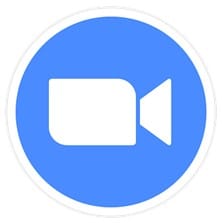
Nous utilisons la plateforme Zoom pour l’organisation de nos rencontres en virtuel. Que se soit pour l’Apéro virtuel du vendredi matin, que pour une aide personnalisée à distance.
L’utilisation de la plateforme Zoom sur votre PC portable ou votre PC fixe avec une caméra externe s’effectue en 2 étapes:
- le téléchargement et l’installation de l’application Zoom sur votre PC, si déjà pas installée. C’est facile et cette opération n’est requise qu’une seule fois.
- le participation à une réunion Zoom. C’est tout aussi facile !
Remarque: l’utilisation de la plateforme Zoom est également possible sur une tablette, un smartphone après avoir installé l’application via le Play Store (Android) ou via le App Store (Ios).
Le principe des évènements Zoom est le suivant:
- L’animateur (celui qui organise la réunion) vous envoi un e-mail d’invitation contenant le sujet et les coordonnées pour la connexion.
- A l’heure dite (ou quelques minutes avant), vous ouvrez l’e-mail et choisissez 1 des 2 modes de connexion proposés.
- Après quelques secondes, vous entrez dans la réunion
Simple! N’est-ce pas… On y va ?
Téléchargement et installation de l’application Zoom
En premier, vérifiez que l’application Zoom n’est déjà pas installée sur votre PC.
Pour ce faire,
- affichez le menu Démarrer (touche Windows)
- déroulez la liste des applications de votre PC et vérifiez que Zoom apparaît.
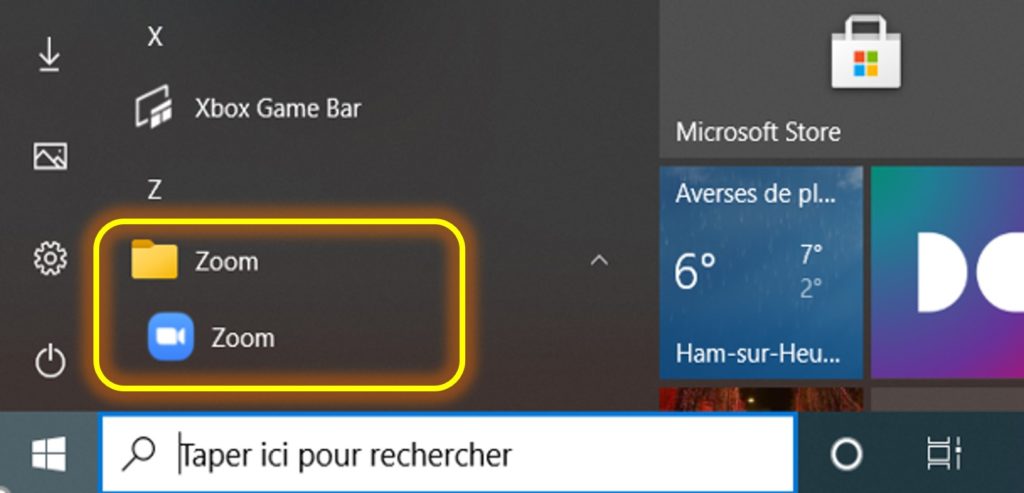
Si Zoom apparaît, fantastique ! C’est bon pour cette étape…
Si Zoom n’apparait pas, cliquez sur le lien ci-après pour procéder au téléchargement de l’application.
https://zoom.us/support/download
Le téléchargement de l’application Zoom est lancé. Vous pouvez voir sa progression dans le coin inférieur gauche de la fenêtre.
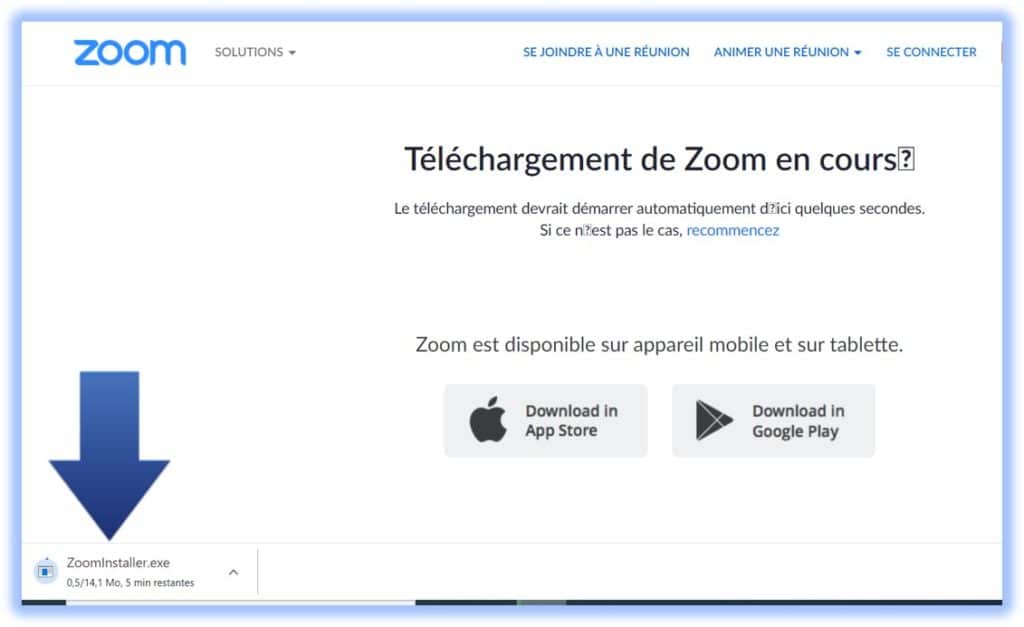
Lorsque le processus de téléchargement est terminé ( voir la barre de progression), cliquez sur “Zoominstaller.exe” dans le coin inférieur gauche de la fenêtre, pour lancer le processus d’installation de Zoom sur votre PC.
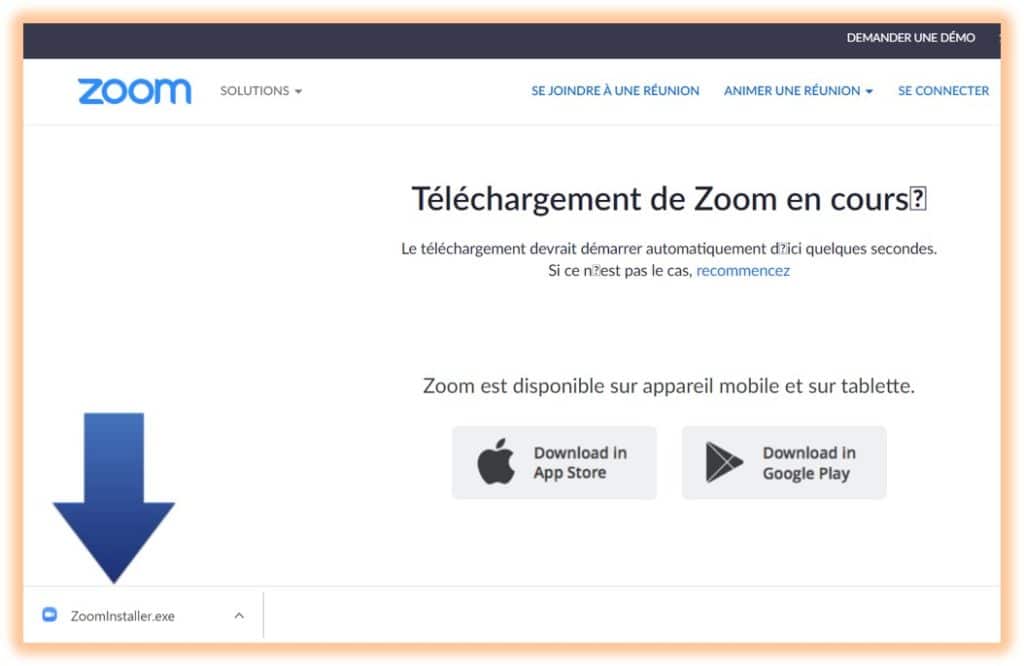
Voilà ! L’application Zoom est installée sur votre PC … Vous pouvez fermer la fenêtre affichée à l’écran.
Comment assister à un évènement Zoom à la maison?
L’animateur ou celui qui a créé l’évènement, envoie un e-mail d’invitation avec les détails de l’évènement. La date, l’heure, le sujet et surtout, les instructions de connexion.
Ces instructions de connexion vous offrent la possibilité de vous connecter de 2 façons.
- soit en utilisant le lien présent dans le texte de l’e-mail (le plus facile)
- soit en utilisant le numéro (ID) de réunion et le code secret associé, également repris dans le texte de l’e-mail.
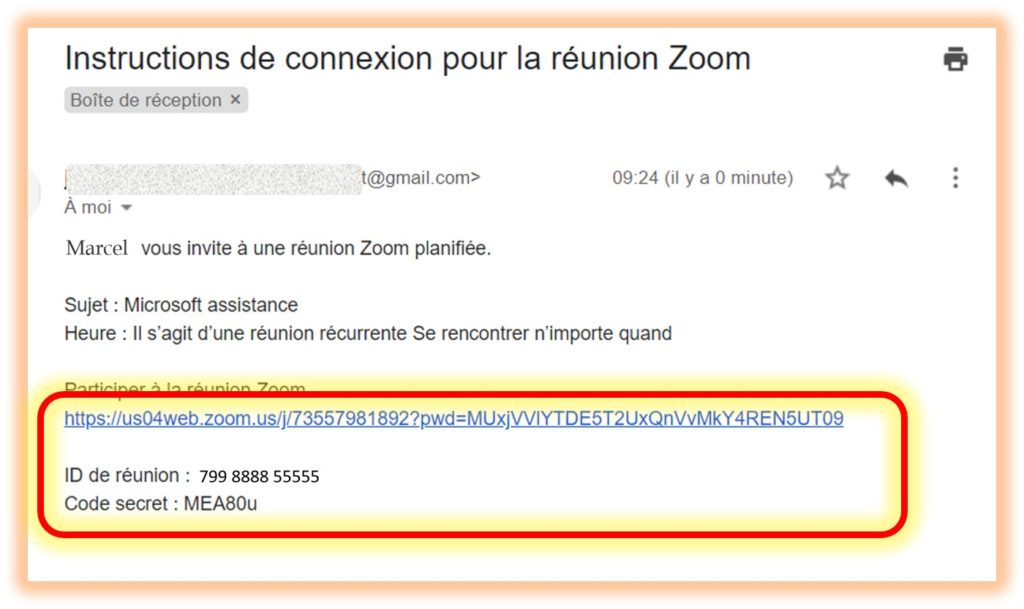
Se connecter avec le lien
Dans l’e-mail d’invitation, cliquez sur le lien “bleu”
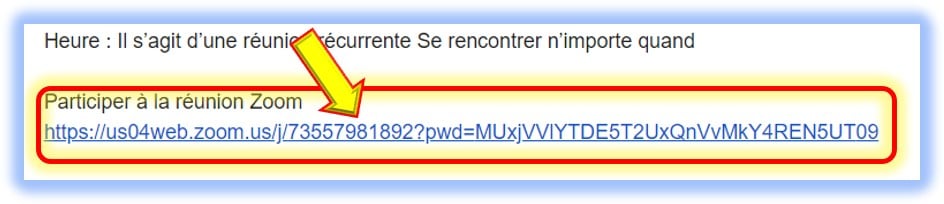
Dans la fenêtre suivante, cliquez sur “Ouvrir Zoom Meetings” et patientez quelques secondes.
Astuce: cochez la case “Toujours autoriser …”. Cela vous permettra d’obtenir une connexion plus rapide la prochaine fois.
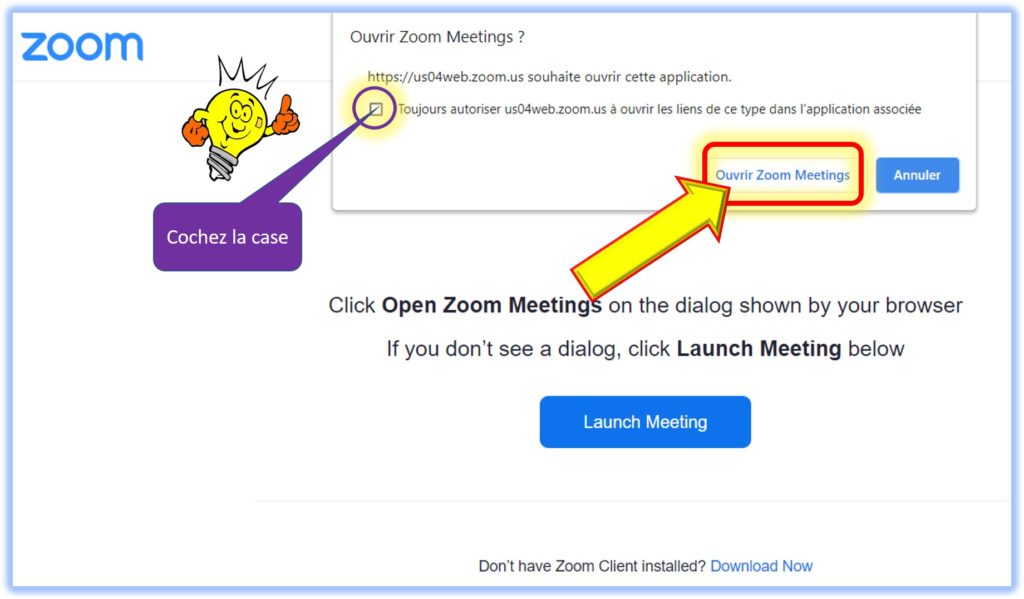
Après quelques secondes, une fenêtre avec votre visage apparaît. Cliquez sur la commande “Rejoindre avec une vidéo”
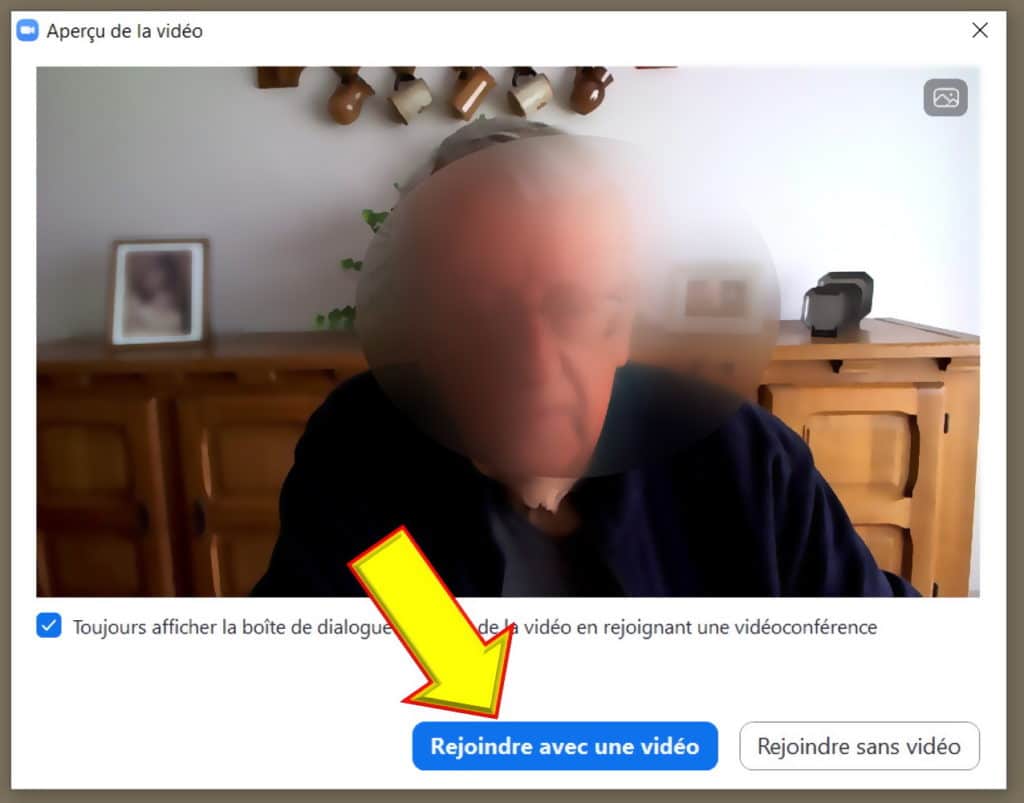
Une dernière fenêtre apparait dans le centre de votre écran. Sélectionnez la commande “Rejoindre l’audio par ordinateur”.
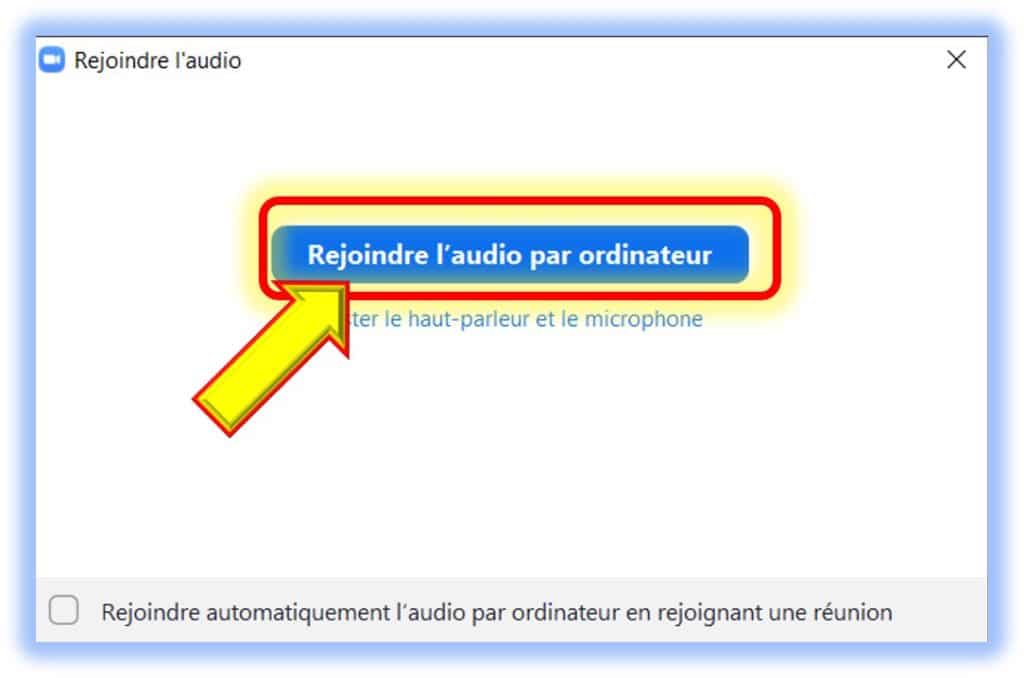
Voilà ! Vous entrez dans la réunion Zoom…
En bougeant votre souris, une barre d’outils va apparaître dans le bas de la fenêtre.
Vous pourrez alors entre autre, désactiver/réactiver votre micro et/ou votre caméra.
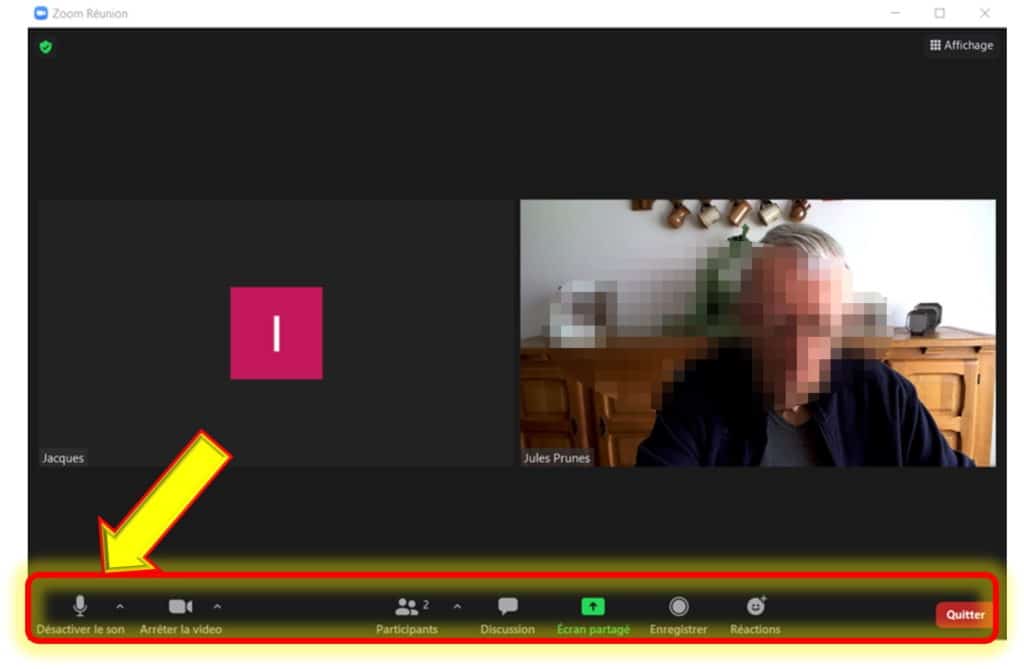
Un autre moyen pour se connecter : l’Id de la réunion et le code secret
Sur l’e-mail d’invitation, vous trouvez normalement un autre moyen de connexion à la réunion Zoom : un ID de la réunion et un code secret.
Pour utiliser ce moyen de connexion, vous devez en premier, ouvrir l’application Zoom.
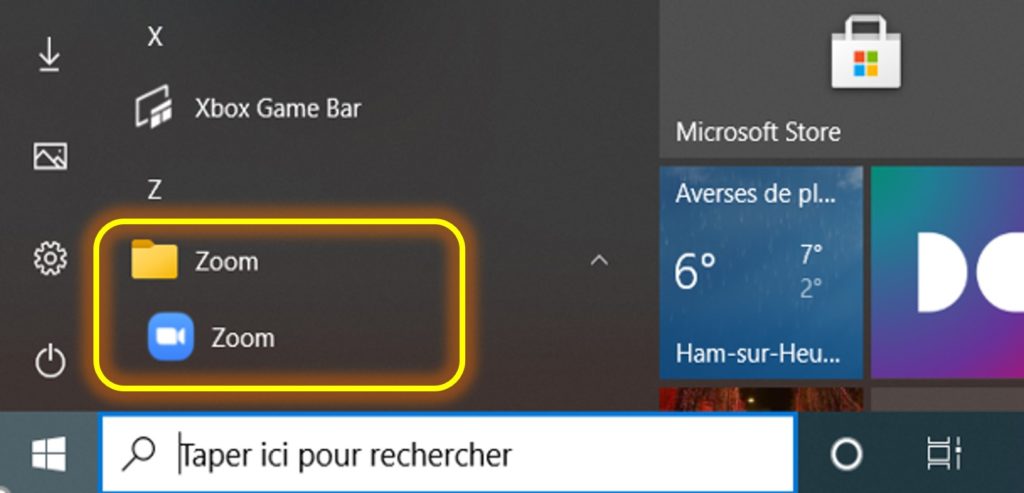
Après avoir lancé l’application Zoom, une fenêtre “Rejoindre la réunion” apparaît.
- Indiquez le numéro de la réunion mentionné dans l’e-mail d’invitation
- Mentionnez ou modifiez votre identifiant qui sera visible par les autres participants, dans le coin inférieur droit de votre vignette. Votre prénom suffit amplement !
- Activez la commande “Rejoindre”
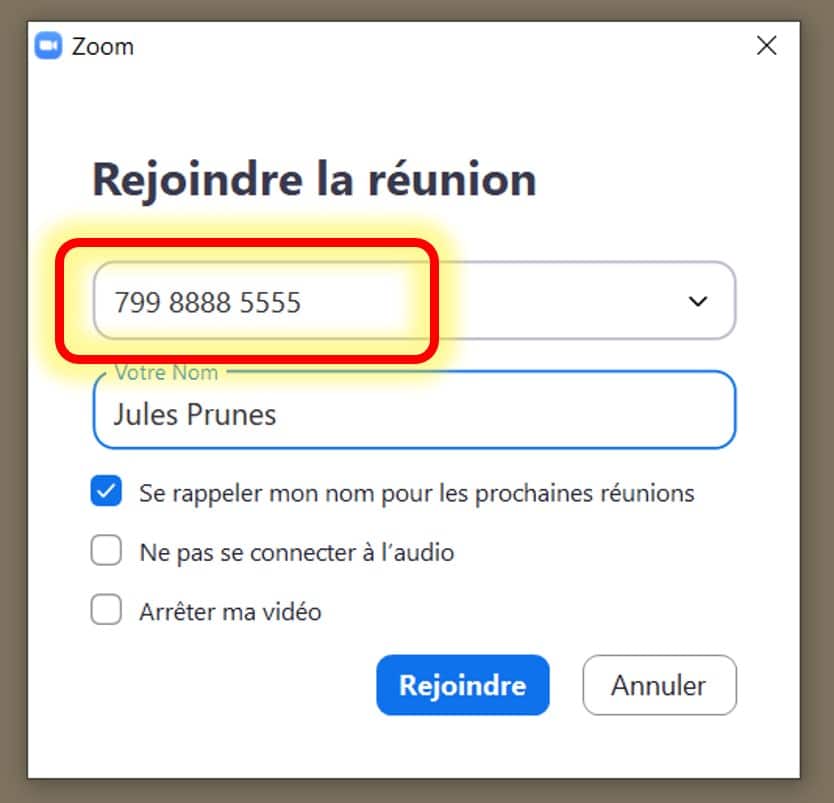
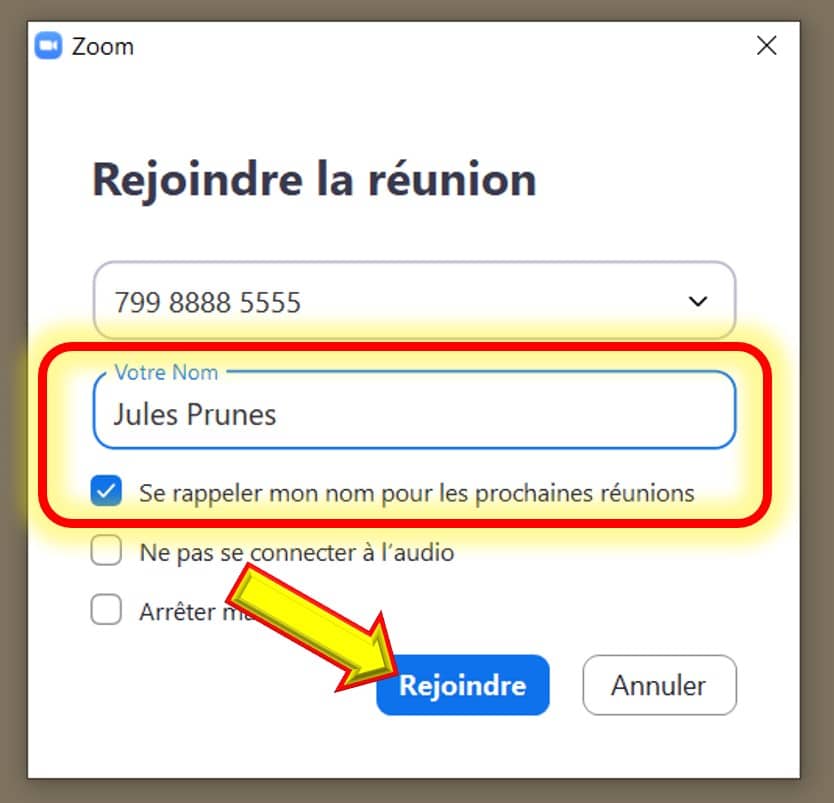
- Saisissez le code secret de la réunion. ATTENTION : respecter les majuscules et les minuscules.
- Activez la commande “Rejoindre la réunion”
Il vous suffit ensuite de suivre le processus de connexion décrit plus en avant.
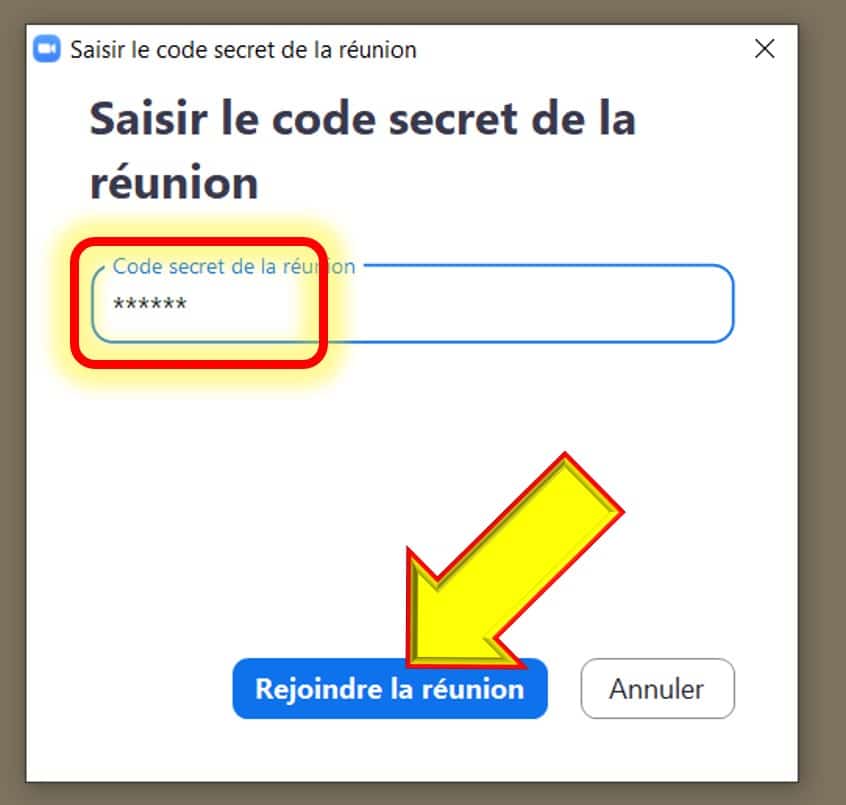
Lors de la première connexion à l’application Zoom, il vous sera peut-être demandé d’accepter les Conditions de service et la Politique de confidentialité de Zoom.
Pour continuer le processus de connexion, cliquez sur “Je suis d’accord”
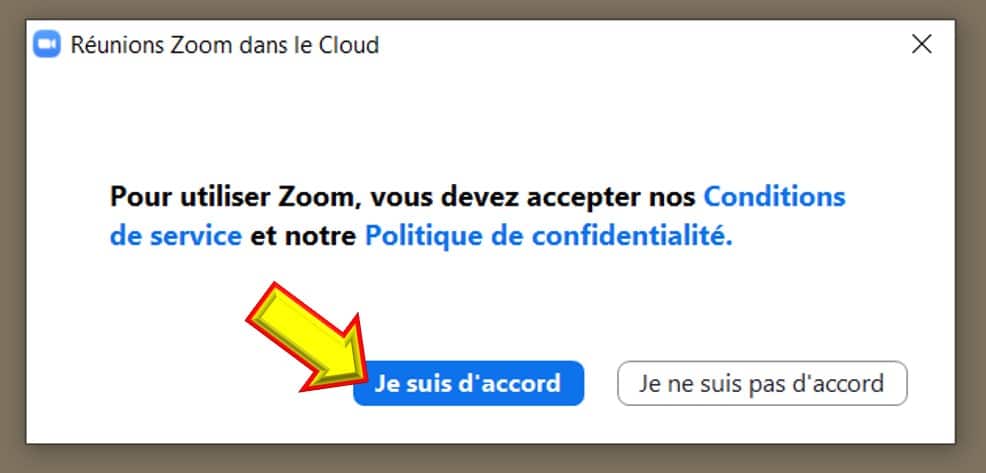
P’tits conseils durant une réunion Zoom
Maintenez votre micro “Désactivé” sauf si vous devez prendre la parole…
Si votre micro est désactivé, les bruits de votre environnement ne seront pas entendus par les autres participants. Vous pourrez répondre à un appel téléphonique éventuel, votre chien pourra aboyer, vous pourrez même ronfler !!!
Par contre, si vous souhaitez prendre la parole, posez une question, assurez-vous de réactiver votre micro au préalable !
Ne parlez pas tous en même temps…
Lorsqu’il y a plusieurs participants à une réunion Zoom, c’est un peu embêtant quand tout le monde parle en même temps… On ne s’entend plus… Vous verrez, vous vous habituerez à parler à votre tours.